
|
|
|
|

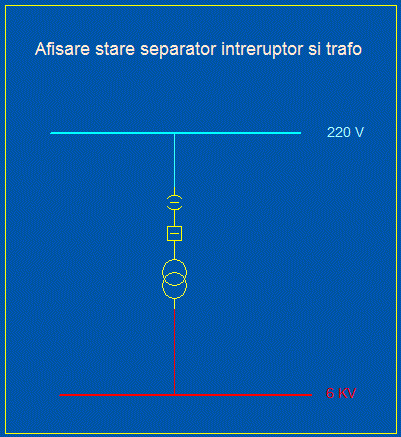
| Nume | Tip | Domeniu | Um | Comentariu |
| s1 | DIGITAL | - | - | Stare separator s1 |
| intr1 | DIGITAL | - | - | Stare intrerupator intr1 |
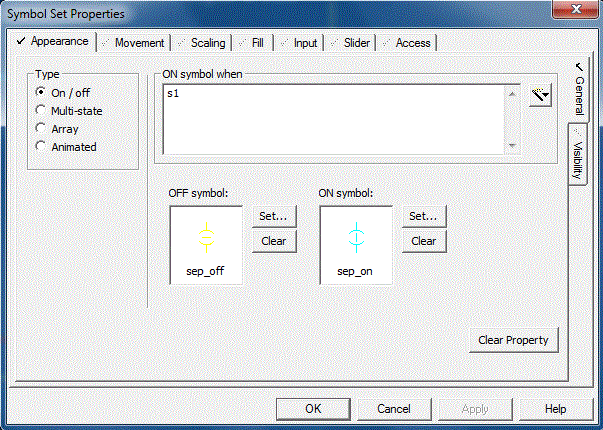
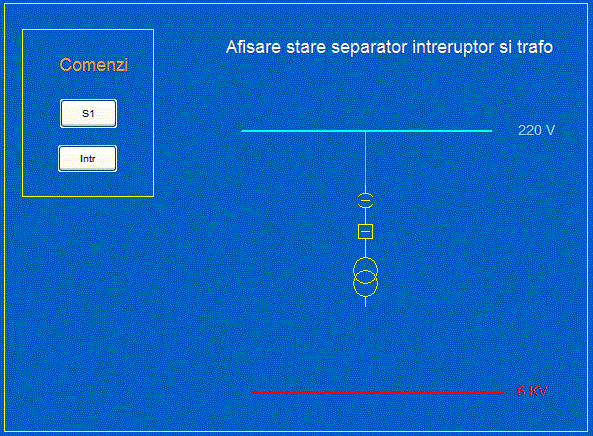
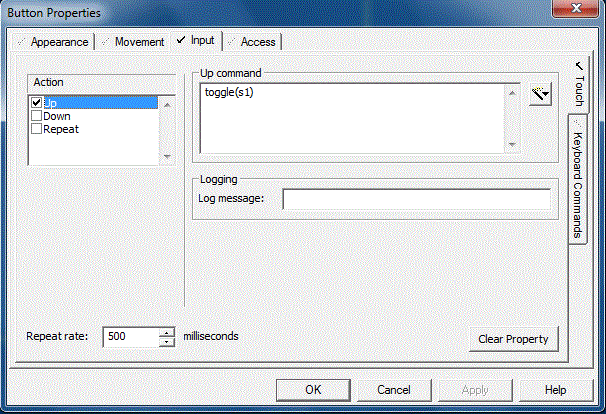
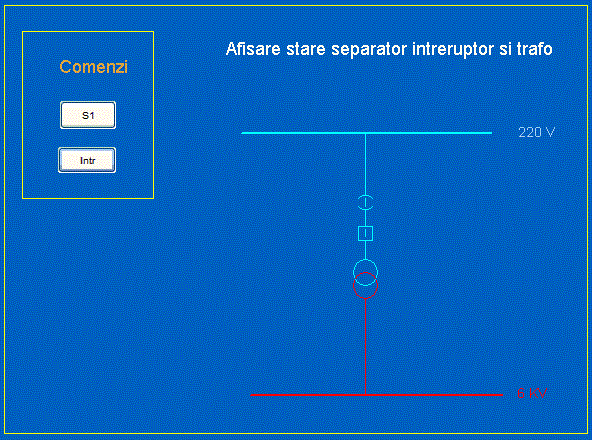
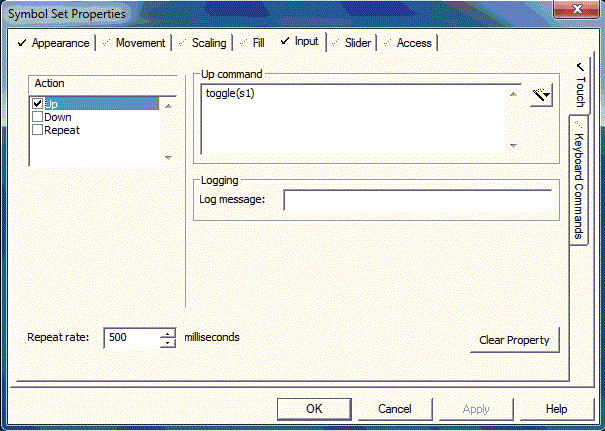
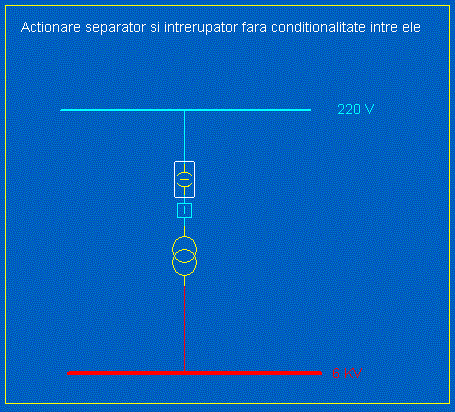
IF (intr1=0) THEN toggle(s1) END |
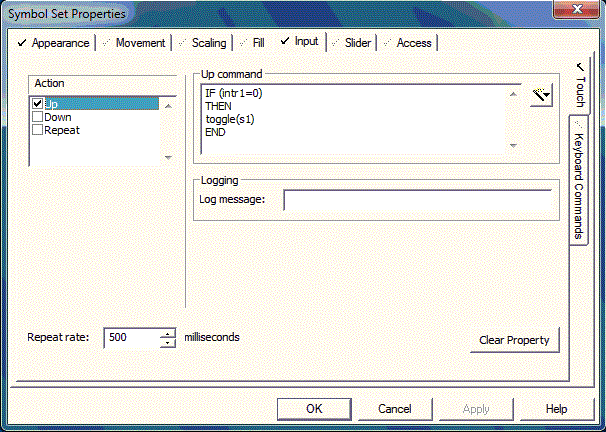
| Nume | Tip | Domeniu | Um | Comentariu |
| s1 | DIGITAL | - | - | Stare separator s1 |
| intr1 | DIGITAL | - | - | Stare intrerupator intr1 |
| c_p_s1 | DIGITAL | - | - | Comanda pornire separator 1 |
| c_o_s1 | DIGITAL | - | - | Comanda oprire separator 1 |
| c_p_i1 | DIGITAL | - | - | Comanda pornire intreruptor 1 |
| c_o_i1 | DIGITAL | - | - | Comanda oprire intrerupator 1 |
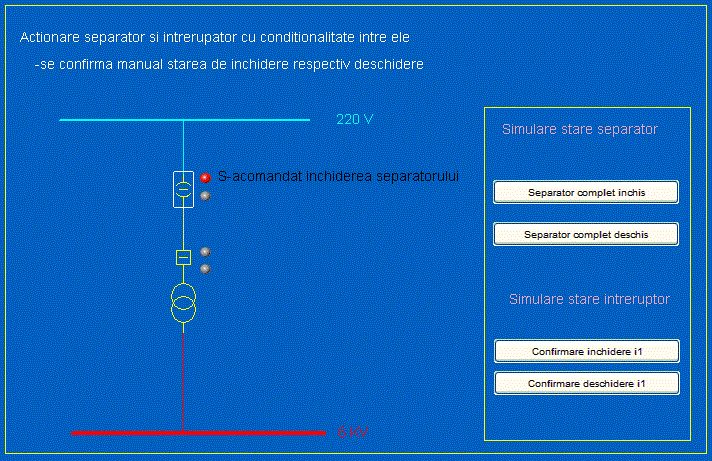
c_p_s1=0 s1=1 |
c_o_s1=0 s1=0 |
c_p_i1=0 intr1=1 |
c_o_i1=0
intr1=0
Prompt(" ");
|
IF (intr1=0)
THEN
Prompt(" ");
IF s1=0 THEN
c_p_s1=1
c_o_s1=0
ELSE
c_o_s1=1
c_p_s1=0
END
ELSE
Prompt("Nu se poate actiona separatorul!");
END
|
IF intr1=0 THEN c_o_i1=0 c_p_i1=1 ELSE c_p_i1=0 c_o_i1=1 END |
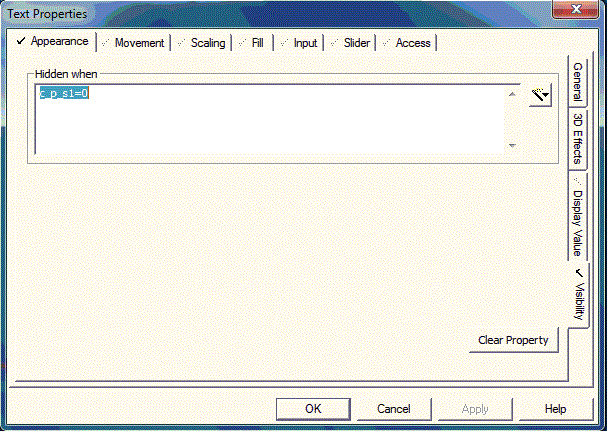
| Nume | Tip | Domeniu | Um | Comentariu |
| s1 | DIGITAL | - | - | Stare separator s1 |
| intr1 | DIGITAL | - | - | Stare intrerupator intr1 |
| c_p_s1 | DIGITAL | - | - | Comanda pornire separator 1 |
| c_o_s1 | DIGITAL | - | - | Comanda oprire separator 1 |
| c_p_i1 | DIGITAL | - | - | Comanda pornire intreruptor 1 |
| c_o_i1 | DIGITAL | - | - | Comanda oprire intrerupator 1 |
| poz_s1 | INT | 100 | % | Pozitie separator 1 |
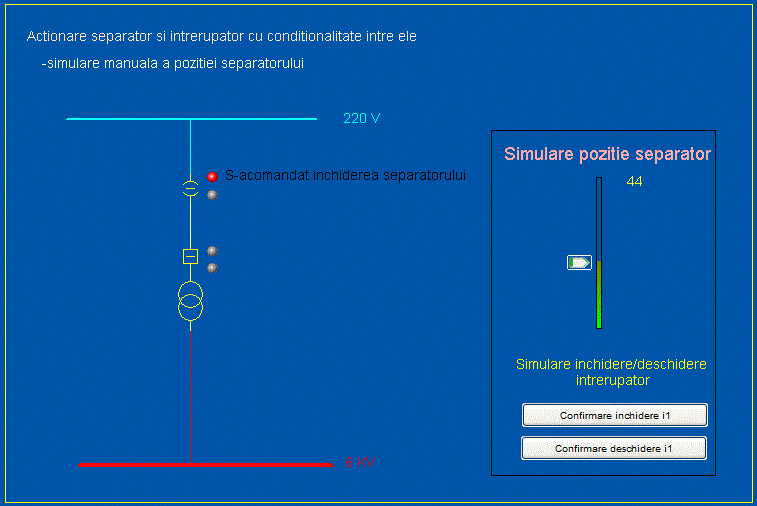
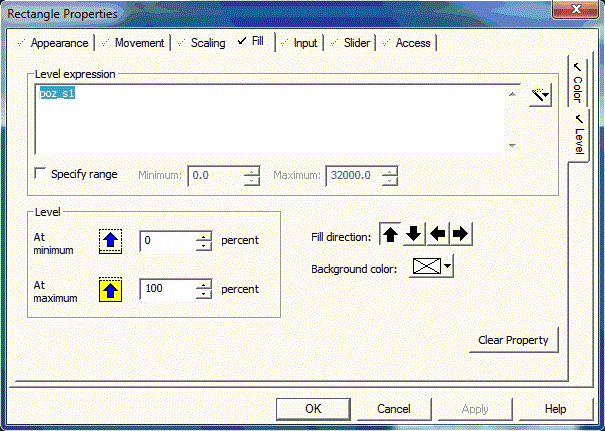
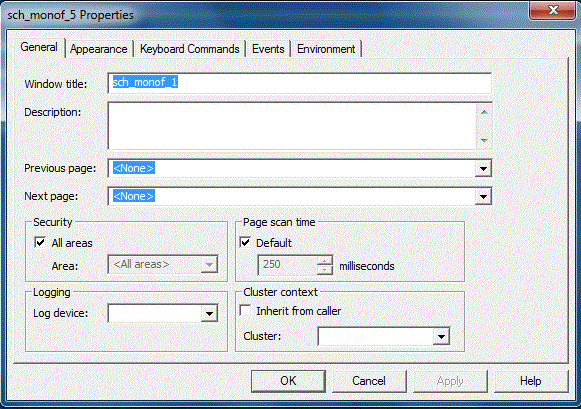
FUNCTION ecran_1() IF (poz_s1=100) THEN c_p_s1=0 s1=1 END IF (poz_s1=0) THEN c_o_s1=0 s1=0 END END |
FUNCTION ecran_2() IF (c_p_s1=1) AND (poz_s1<100) THEN poz_s1=poz_s1+7 IF (poz_s1>100) THEN poz_s1=100 END END IF (c_o_s1=1) AND (poz_s1>0) THEN poz_s1=poz_s1-7 IF (poz_s1<0) THEN poz_s1=0 END END IF (poz_s1=100) THEN c_p_s1=0 s1=1 END IF (poz_s1=0) THEN c_o_s1=0 s1=0 END END |
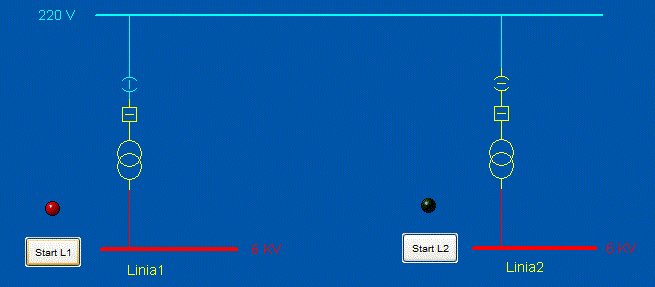
IF s2*intr2 THEN intr1=0 ELSE IF intr1=1 THEN intr1=0 ELSE intr1=1 END END |
IF s1*intr1 THEN intr2=0 ELSE IF intr2=1 THEN intr2=0 ELSE intr2=1 END END |
FUNCTION ecran_13() IF b1=1 THEN b2=0 intr2=0 s2=0 s1=1 intr1=1 b1=0 END IF b2=1 THEN b1=0 intr1=0 s1=0 s2=1 intr2=1 b2=0 END END FUNCTION ecran_14() IF b1=1 THEN b2=0 intr2=0 s1=1 i=i+1 IF i>6 THEN s2=0 intr1=1 b1=0 i=0 END END IF b2=1 THEN b1=0 intr1=0 s2=1 i=i+1 IF i>6 THEN s1=0 intr2=1 b2=0 i=0 END END END |
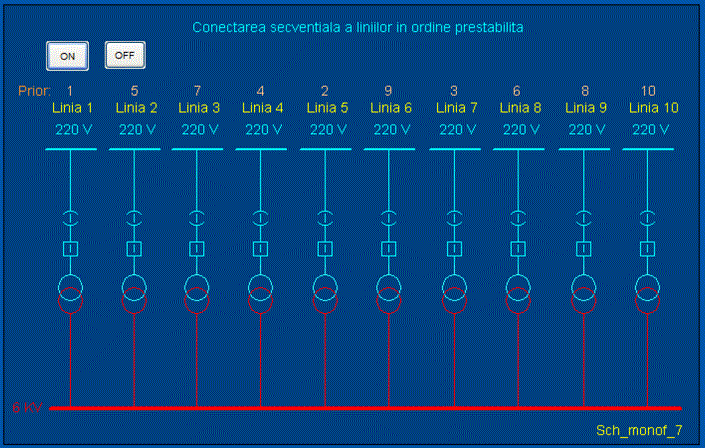
| Nume | Tip | Domeniu | Um | Array Size | Comentariu |
| sep | DIGITAL | - | - | 11 | Separatoarele sep[1]-sep[10] |
| intr | DIGITAL | - | - | 11 | Intreruptoarele intr[1]-intr[10] |
| Nume | Tip | Domeniu | Um | Comentariu |
| cmd_on | DIGITAL | - | - | Comanda inchiderea elementelor de comutatie |
| cmd_off | DIGITAL | - | - | Comanda deschiderea elementelor de comutatie |
| i | INT | - | - | Index |
INT Prior[11]=0,1,5,7,4,2,9,3,6,8,10;
FUNCTION ecran_4()
IF (cmd_on=1) THEN
cmd_off=0;
i=i+1;
IF (i=11) THEN
cmd_on=0;
i=0;
END
sep[Prior[i]]=1;
intr[Prior[i]]=1;
END
IF (cmd_off=1) THEN
cmd_on=0;
i=i+1;
IF (i=11) THEN
cmd_off=0;
i=0;
END
sep[Prior[11-i]]=0;
intr[Prior[11-i]]=0;
END
END
|
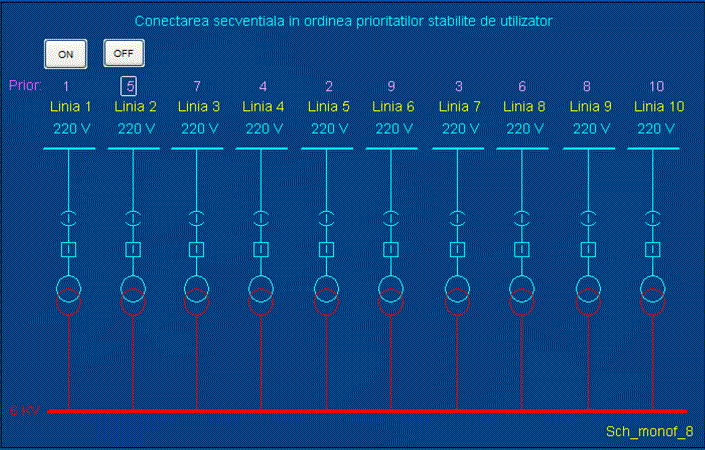
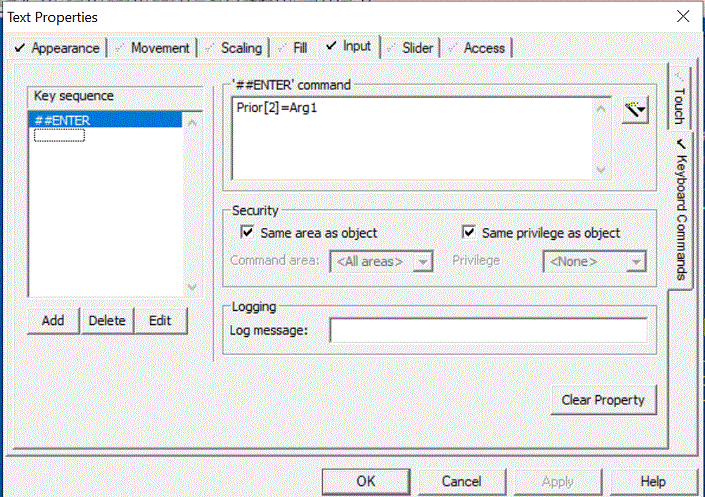
| Nume | Tip | Domeniu | Um | Array Size | Comentariu |
| Imax | INT | - | - | 11 | Curent maxim pe liniile L1-L10 |
| i_ef | INT | - | - | 11 | Curent efectiv pe liniile L1-L10 |

FUNCTION ecran() Imax[0]=0; Imax[1]=500; Imax[2]=785; Imax[3]=200; Imax[4]=777; Imax[5]=100; Imax[6]=800; Imax[7]=50; Imax[8]=500; Imax[9]=250; Imax[10]=450; INT i; FOR i=1 TO 11 DO IF i_ef[i]>Imax[i] THEN sep[i]=0; intr[i]=0; ELSE sep[i]=1; intr[i]=1; END END END |
| Nume | Tip | Domeniu | Um | Array Size | Comentariu |
| ld_p | DIGITAL | - | - | 11 | LED semnalizare protectie maximala de curent pe liniile L1-L10 |
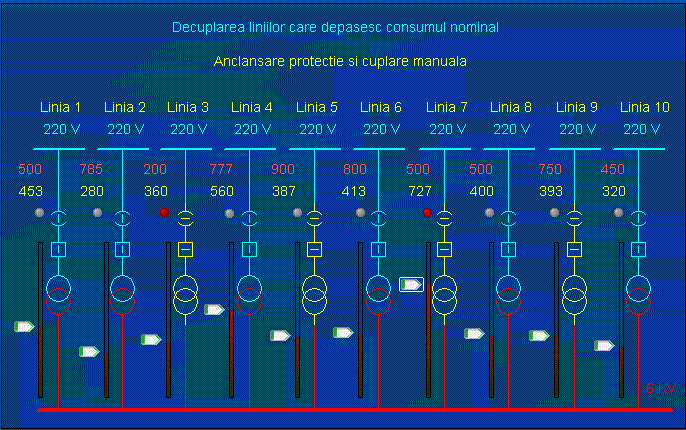
FUNCTION ecran_11() Imax[0]=0; Imax[1]=500; Imax[2]=785; Imax[3]=200; Imax[4]=777; Imax[5]=900; Imax[6]=800; Imax[7]=500; Imax[8]=500; Imax[9]=750; Imax[10]=450; INT i; i_tot=0; FOR i=1 TO 11 DO IF i_ef[i]>Imax[i] THEN sep[i]=0; intr[i]=0; ld_p[i]=1 ELSE ld_p[i]=0 //sep[i]=1; //intr[i]=1; END END END |
| Nume | Tip | Domeniu | Um | Comentariu |
| i_tot | INT | 10000 | Amps | Curent efectiv total |
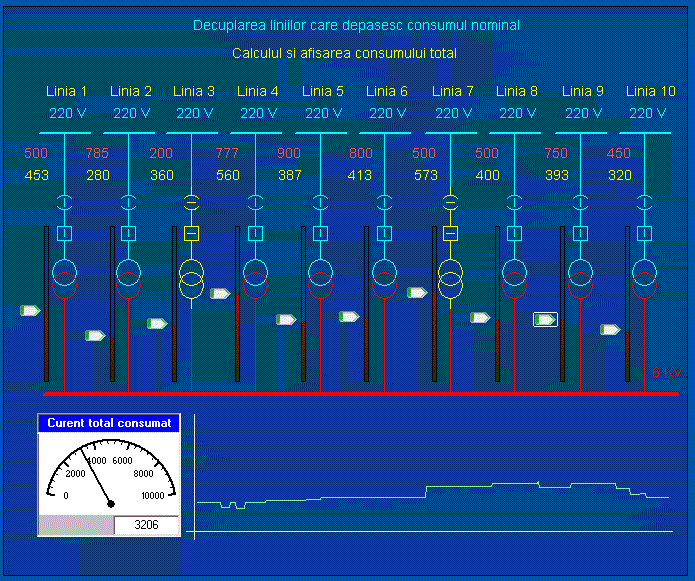
FUNCTION ecran_12()
Imax[0]=0;
Imax[1]=500;
Imax[2]=785;
Imax[3]=200;
Imax[4]=777;
Imax[5]=900;
Imax[6]=800;
Imax[7]=500;
Imax[8]=500;
Imax[9]=750;
Imax[10]=450;
INT i;
i_tot=0;
FOR i=1 TO 11 DO
// se insumeaza numai liniile conectate
IF sep[i]*intr[i]=1 THEN
i_tot=i_tot+i_ef[i];
END
IF i_ef[i]>Imax[i] THEN
sep[i]=0;
intr[i]=0;
ld_p[i]=0
ELSE
ld_p[i]=0
END
END
END
|
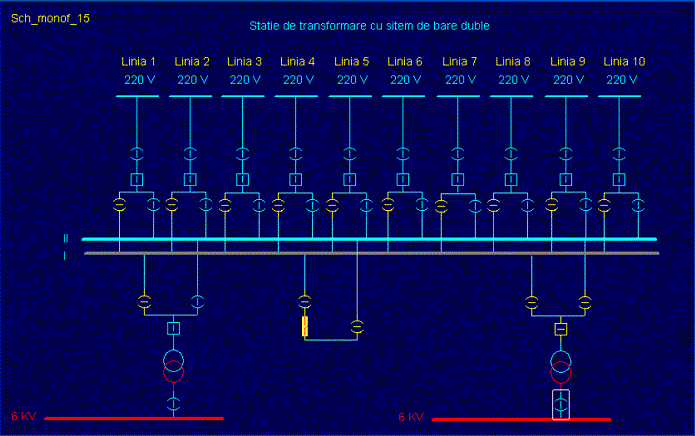
FUNCTION ecran_15() INT i; IF (sep[15] AND intr[11] AND sep[11]) OR (sep[16] AND intr[12] AND sep[13]) THEN l1=1 ELSE l1=0 END IF (sep[15] AND intr[11] AND sep[12]) OR (sep[16] AND intr[12] AND sep[14]) THEN l2=1 ELSE l2=0 END IF sep[37] AND sep[38] AND l1 AND (intr[11] OR intr[12]) THEN l2=1 END IF sep[37] AND sep[38] AND l2 AND (intr[11] OR intr[12]) THEN l1=1 END FOR i=1 TO 10 DO sep[i]=1; intr[i]=1; END IF l1 THEN // Actionare separatoare pare FOR i=18 TO 36 DO sep[i]=0; i=i+1 END // Actionare separatoare impare FOR i=17 TO 35 DO sep[i]=1; i=i+1 END ELSE // Actionare separatoare pare FOR i=18 TO 36 DO sep[i]=1; i=i+1 END // Actionare separatoare impare FOR i=17 TO 35 DO sep[i]=0; i=i+1 END END END |
|
|
|
|
| Termen | Descriere |
| SCADA | Supervisory Control And Data Aquisition |
| Tag | Nume generic pentru elementele din procesul monitorizat codificate prin intermediul variabilelor |
| HMI | Human Machine Interface -Interfata dintre aplicatie si utilizator |
| Limbaj Cicode | Limbaj de programare inclus in mediul de dezvoltare Citect SCADA |
| Sistem de achiziti date | Sistem fizic care interfateaza sistemele energetice cu aplicatiile SCADA. Acesta este prevazut atat cu elemente pentru citirea strilor elementelor componente ale sistemului energetic cat si cu elemente de comanda |
| Elemente de comutatie | Elemente componente ale retelelor de alimentare cu energie care permit inchiderea respectiv deschiderea unui circuit |
|
|
|
|
|
|